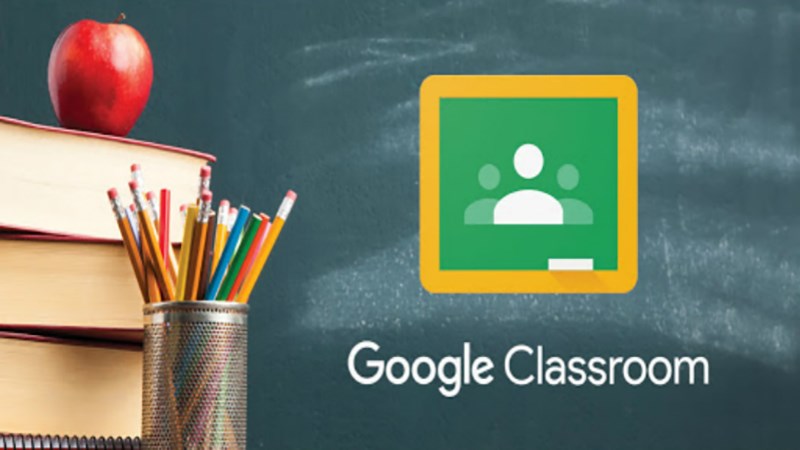
Bài viết được thực hiện trên Laptop Dell thuộc hệ điều hành Windows, có thể thực hiện tương tự trên nền tảng macOS.
Google Classroom là ứng dụng giúp học sinh - Sinh viên có thể chủ động hơn trong việc học tập không thua kém gì ở lớp học chính thức. Ở đây bạn có thể theo dõi những lớp học mà do giáo viên của mình tổ chức. Cùng với đó bạn có thể đăng nhập và xem những thông tin mà giáo viên triển khai cho cả lớp, mọi thứ sẽ được cập nhật tại đây.
Giúp cho các bạn:
Bước 1: Đăng nhập vào tài khoản Google Classroom
Bước 2: Tham gia lớp học
Bước 1: Tại giao diện bấm vào biểu tượng (+) sau đó chọn Tham gia lớp học.
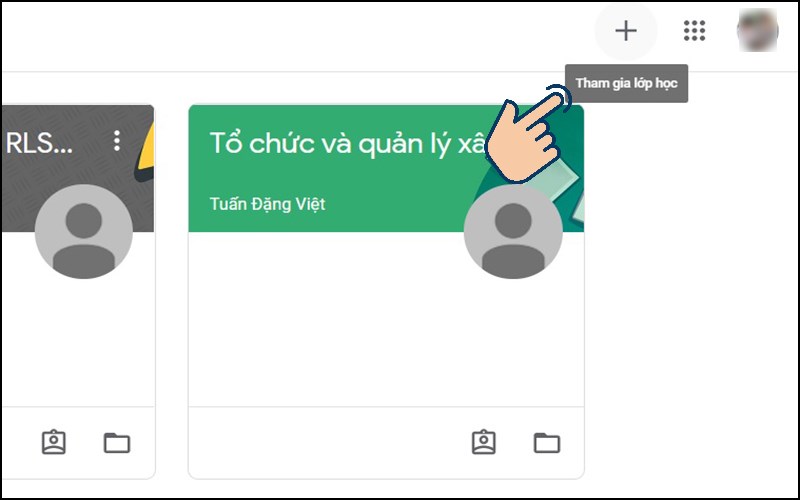
Bước 2: Nhập mã do giảng viên cấp.
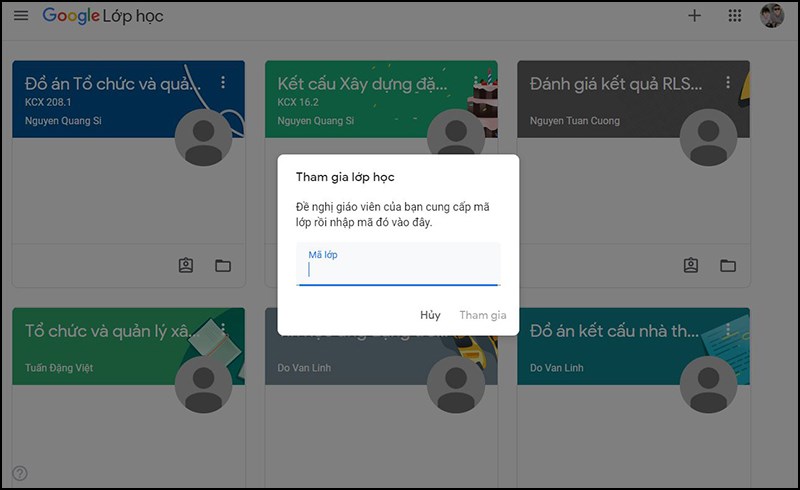
Bước 1: Truy cập vào Gmail cá nhân và kiểm tra thư, chọn Email “lời mời tham gia lớp học…”
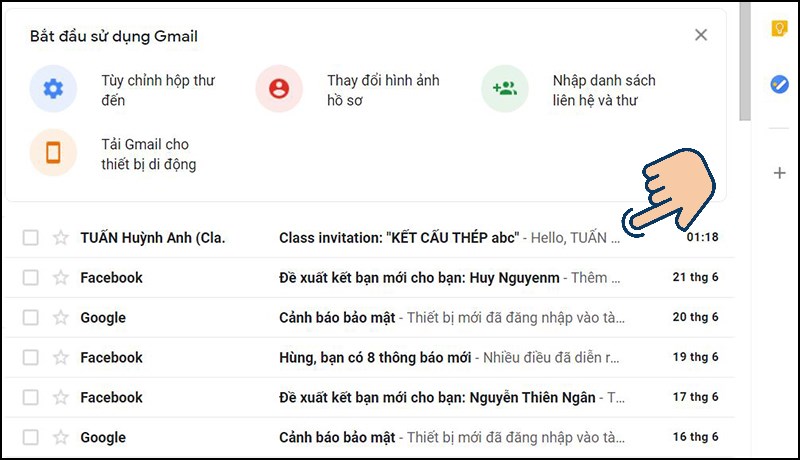 Bước 2: Bấm Tham gia để vào lớp học.
Bước 2: Bấm Tham gia để vào lớp học.
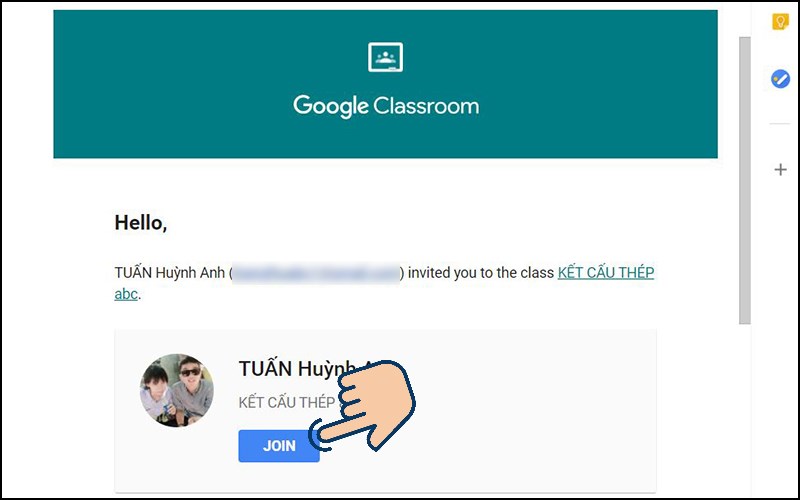
Bước 1: Chọn Lớp cần tạo bài đăng.
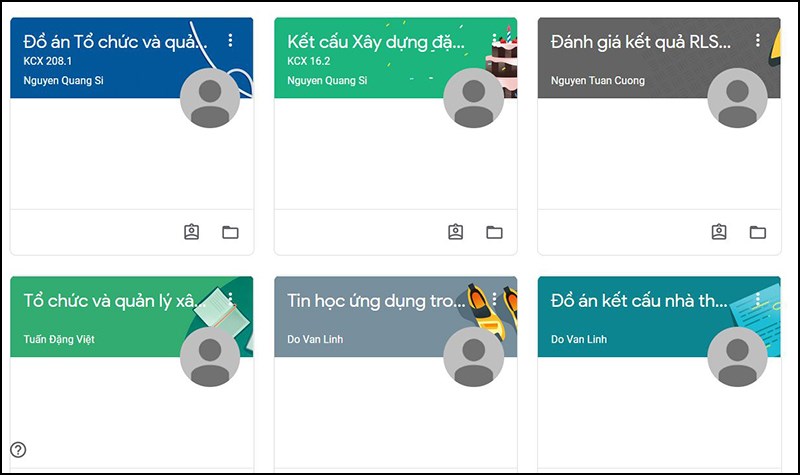 Bước 2: Tại giao diện Luồng trong Google Classroom, nhập nội dung cần đăng tại “chia sẻ với lớp học của bạn” (ngay giữa giao diện)
Bước 2: Tại giao diện Luồng trong Google Classroom, nhập nội dung cần đăng tại “chia sẻ với lớp học của bạn” (ngay giữa giao diện)
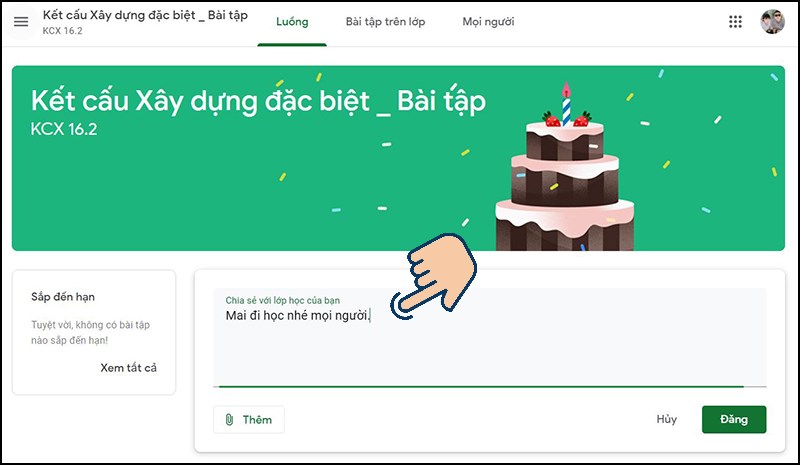 Bước 3: Có thể đính kèm file như: Google Drive, Liên kết, File từ máy, Youtube.
Bước 3: Có thể đính kèm file như: Google Drive, Liên kết, File từ máy, Youtube.
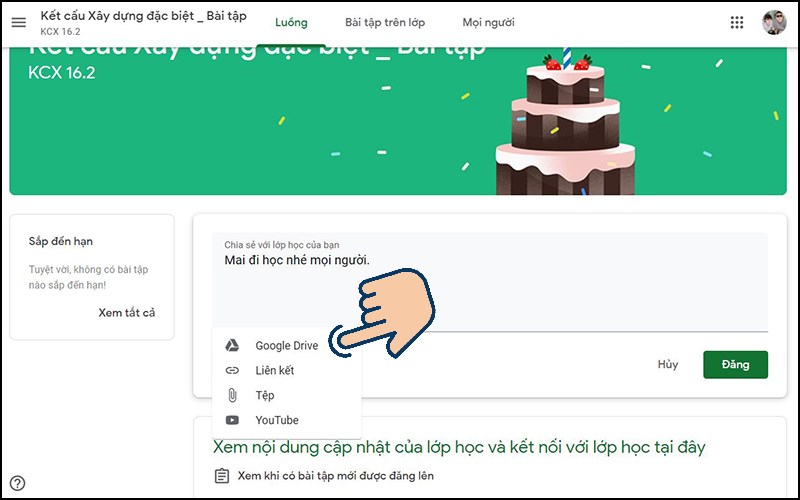
Bước 1: Ở mục Bài tập trên lớp. hãy chọn vào bài tập giảng viên yêu cầu.
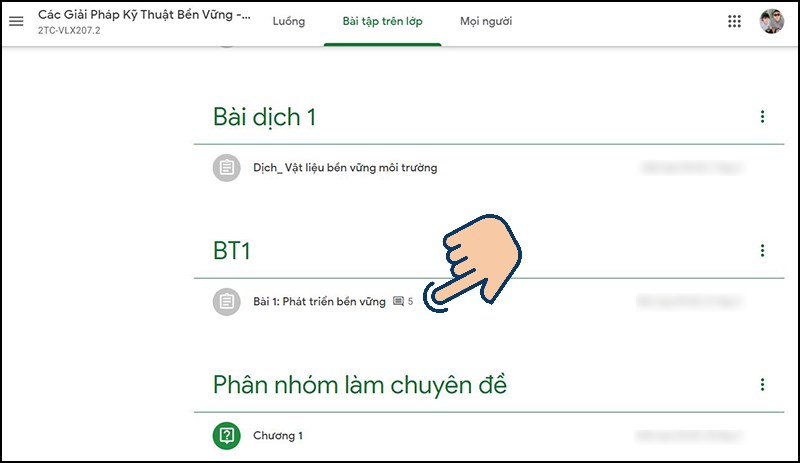
Bước 3: Thêm file đính kèm.
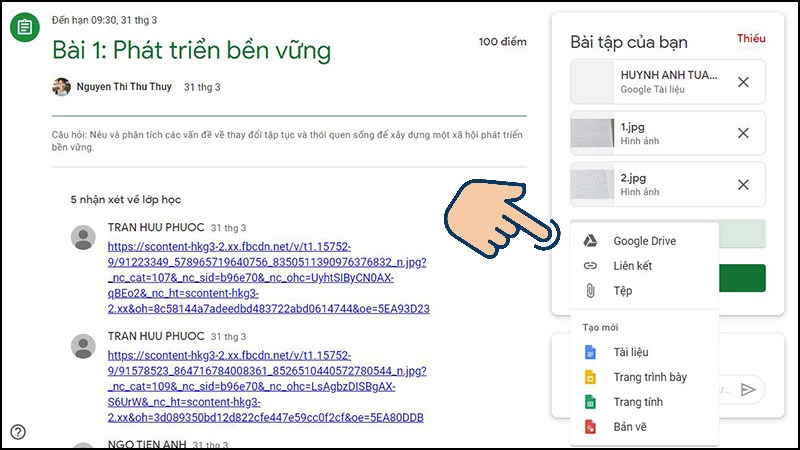
Bước 4: Nhấn nộp.
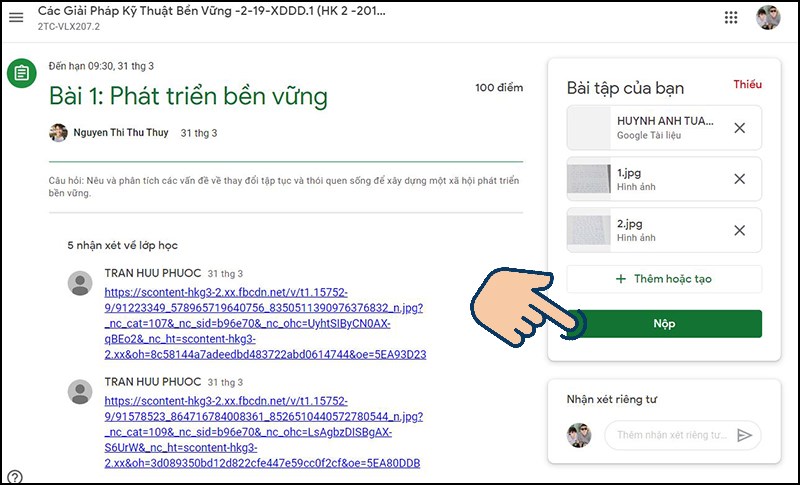
Trường hợp bạn vào nhầm lớp hoặc không cần thiết phải ở lớp này nữa, bạn có thể huỷ đăng ký lớp như sau:
Bước 1: Chọn 3 chấm bên góc phải lớp học cần huỷ đăng ký.

Bước 2: Chọn Huỷ đăng ký.
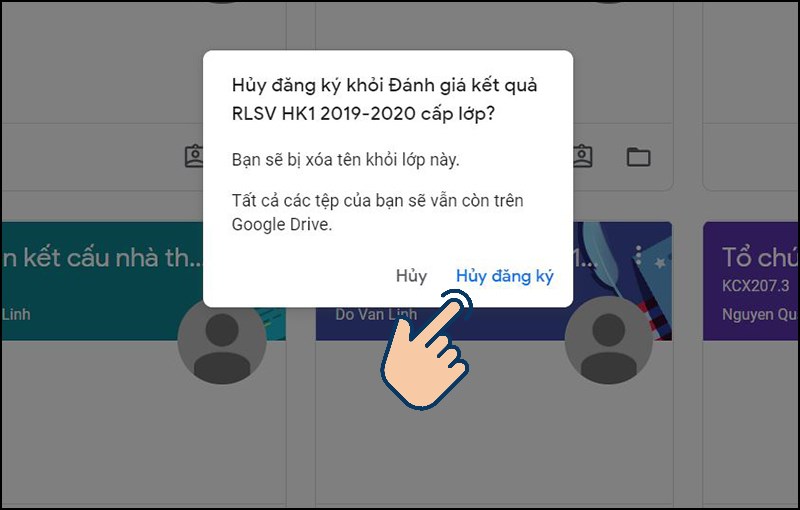
Xem thêm:
Với những cách sử dụng Google classroom cho học sinh, sinh viên mà mình đã chia sẻ, mong sẽ giúp ích được nhiều cho các bạn trong công việc học tập. Chúc các bạn thành công.
Một số mẫu điện thoại đang kinh doanh tại Thế Giới Di Động:
↑
ĐĂNG NHẬP
Hãy đăng nhập để Chia sẻ bài viết, bình luận, theo dõi các hồ sơ cá nhân và sử dụng dịch vụ nâng cao khác trên trang Game App của
Thế Giới Di Động
Tất cả thông tin người dùng được bảo mật theo quy định của pháp luật Việt Nam. Khi bạn đăng nhập, bạn đồng ý với Các điều khoản sử dụng và Thoả thuận về cung cấp và sử dụng Mạng Xã Hội.